Kekurangan ruang simpanan selalu menjadi masalah pada Windows 10. Pengguna terus melaporkan kehilangan ruang cakera keras, dan walaupun dengan carian yang luas, mustahil untuk mencari apa yang memerlukan ruang.
Bahagian yang lucu adalah bahawa bahkan File Explorer menunjukkan bahawa cakera mempunyai banyak ruang cakera yang tersedia, tetapi cakera dalam Pengurusan Cakera menunjukkannya penuh. Sekiranya tidak ada fail lain yang mengambil ruang, maka ia boleh berlaku kerana Salinan Bayangan Isipadu. Dalam catatan ini, kami akan menunjukkan cara menghapus Volume Shadow Copies di Windows 10 dan mengosongkan ruang cakera.
Apa itu Volume Shadow Copy?
Volume Shadow Copy adalah ciri di Windows yang membuat snapshot atau salinan bayangan dari volume cakera. Satu contoh yang diketahui ialah System Restore Point. Setiap kali anda membuatnya, ia akan membuat salinan. Oleh itu, ia adalah alat yang sangat baik jika anda ingin memulihkan fail yang dipadam.
Sekiranya anda ingin melihat berapa banyak salinan yang anda miliki setiap pemacu, maka gunakan perisian Shadow Explorer. Ini adalah perisian percuma yang menawarkan pandangan File Explorer dan memaparkan semua salinan Shadow. Anda bahkan boleh menggunakannya untuk mendapatkan salinan fail lama jika anda memadamkannya.
Padamkan Salinan Bayangan Volume di Windows 10
Mengapa Shadow Copies boleh menyebabkan lebih banyak masalah, adalah kerana sisa fail copy shadow. Sebilangan perisian sandaran akan membuat salinan bayangan yang berterusan, dan setelah mereka menyandarkan salinan bayangan ke sebutan, mereka gagal menghapus salinan asli yang disimpan pada jilid. Sekiranya anda tidak memerlukan salinan bayangan ini, maka terdapat beberapa cara untuk menghapusnya.
- Perintah VSSAdmin Delete Shadow Copies
- Hadkan Penyimpanan Bayangan
- Hadkan Ukuran Pemulihan Sistem
- Alat Pembersih Cakera
- Periksa Konfigurasi Sandaran
Pastikan anda membaca semuanya dan ikuti kaedah yang paling sesuai untuk anda.
1] Perintah Vssadmin Delete Shadow Copies
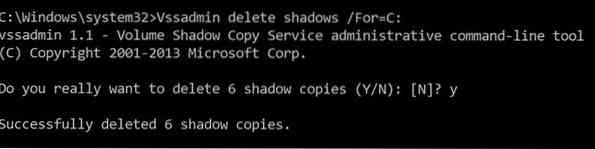
Perintah ini memaparkan cadangan salinan bayangan kelantangan semasa dan semua penulis dan penyedia salinan bayangan terpasang. Anda boleh menambah, membuat, menghapus, bahkan menghapus penyedia perkhidmatan.
Buka Prompt Perintah dengan hak istimewa admin dengan mengetik CMD pada prompt Run (Win + R) dan tekan kekunci Enter
Jalankan perintah berikut, di mana F adalah huruf pemacu di mana anda kehabisan ruang:
Vssadmin hapus bayangan / Untuk = F:
Ia akan menghapus semua salinan bayangan dari pemacu itu.
Sekiranya anda ingin memadamkan salinan tertua sahaja, gunakan / tertua pilihan.
2] Hadkan Penyimpanan Bayangan
Vssadmin juga menawarkan perintah untuk mengubah ukuran ruang penyimpanan bayangan. Anda secara khusus dapat ukuran maksimum untuk setiap partisi di komputer anda. Menggunakan vssadmin perintah, yang kami gunakan di atas tetapi dengan pilihan yang berbeza, anda boleh menetapkan ukuran mengikut peratusan atau sertanya ruang penyimpanan yang tepat.
vssadmin mengubah saiz shadowstorage / untuk =/ pada = [/ maxsize = ] Ubah saiz vssadmin ShadowStorage / For = C: / On = D: / MaxSize = 900MB vssadmin Resize ShadowStorage / For = C: / On = D: / MaxSize = UNBOUNDED vssadmin Resize ShadowStorage / For = C: / On = C: / MaxSize = 20%
3] Hadkan Ukuran Pemulihan Sistem
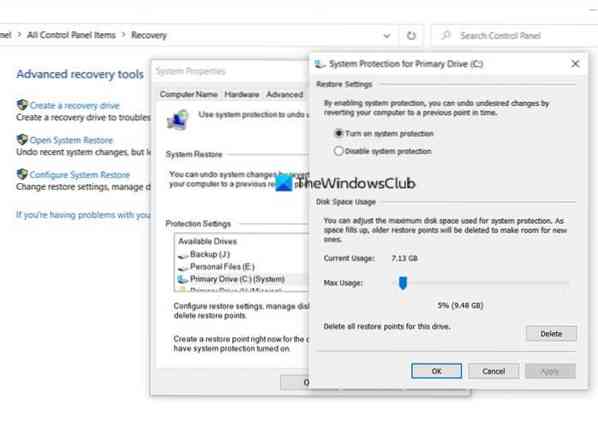
Sekiranya Pemulihan Sistem dihidupkan untuk pemacu, maka terdapat peratusan pemacu tertentu yang dikhaskan untuk Pemulihan Sistem. Apabila ukuran melebihi itu, yang lama akan dipadamkan. Sekiranya anda berada dalam ruang kecil, maka anda boleh memilih untuk mengurangkannya ke tahap minimum yang mungkin. Setelah anda melakukannya, semua salinan lama akan dihapuskan secara automatik.
- Ketik Pemulihan Sistem di bar carian menu Mula.
- Klik pada pilihan Pemulihan (Panel Kawalan) yang muncul.
- Kemudian klik pada Configure System Restore.
- Pilih pemacu yang anda mahu mengurangkan ruang yang dihuni oleh fail salinan bayangan
- Klik pada butang Configure dan kemudian gunakan slaid untuk menetapkan peratusan.
- Klik Ok dan gunakan perubahan.
Perhatikan bahawa walaupun Pemulihan Sistem adalah 5%, mungkin besar jika cakera anda berkapasiti besar.
4] Alat Pembersih Cakera

- Ketik Pembersihan Cakera di Menu Mula Windows dan klik pada alat apabila ia muncul
- Pilih partisi yang anda mahu hapuskan Salinan Bayangan
- Di tetingkap seterusnya, beralih ke lebih banyak pilihan, dan ia akan mempunyai pilihan untuk "Pemulihan Sistem dan Salinan Bayangan."
- Klik pada butang "Bersihkan", dan ia akan menghapus semua salinannya semasa anda mengesahkan.
Baca: Kosongkan ruang cakera dengan menghapus Imej Sistem dan Sandaran sebelumnya.
5] Periksa Konfigurasi Sandaran
Semasa menggunakan perisian pihak ketiga, salinan Bayangan ini juga disandarkan. Oleh itu, jika anda baru-baru ini memulihkan dari sandaran, dan anda kehabisan ruang tanpa sebab, maka yang terbaik adalah jalankan semula perintah untuk menghapus salinan bayangan tersebut. Yang demikian, anda mungkin juga ingin memeriksa apakah perisian pemulihan sandaran menawarkan pilihan untuk melangkau salinan Shadow. Ini juga akan membantu mengurangkan ukuran sandaran keseluruhan.
Volume Shadow Copies sangat penting. Mereka menawarkan cara untuk memulihkan fail, yang sangat berguna, terutamanya apabila anda tidak mempunyai perisian sandaran. Walau bagaimanapun, apabila anda kehabisan ruang, maka catatan ini akan membantu menghapus salinan Bayangan. Pastikan untuk mengikuti ini adalah dengan kebenaran pentadbir.

 Phenquestions
Phenquestions


